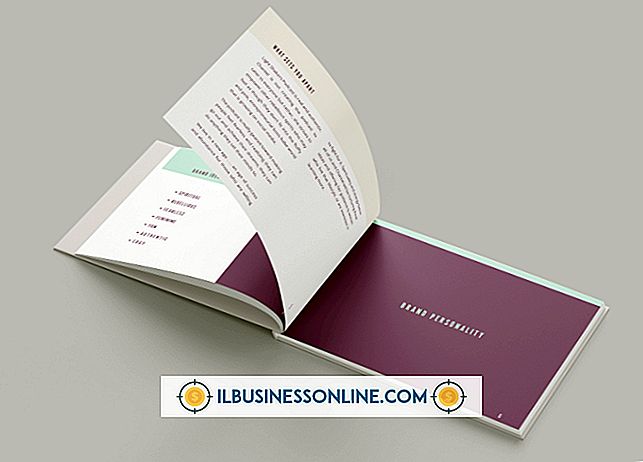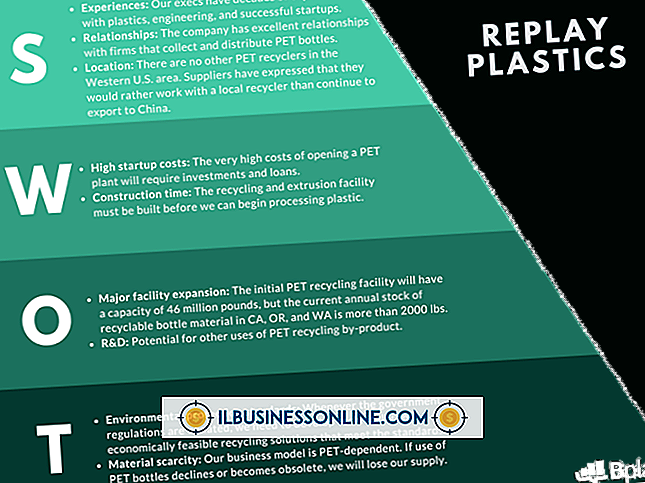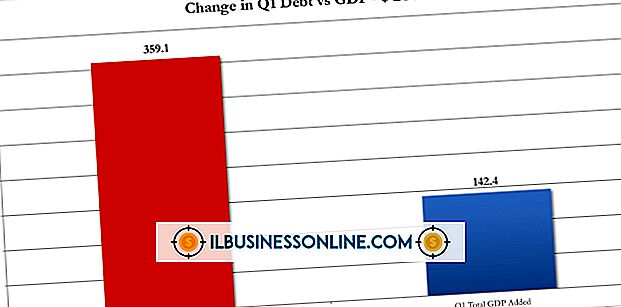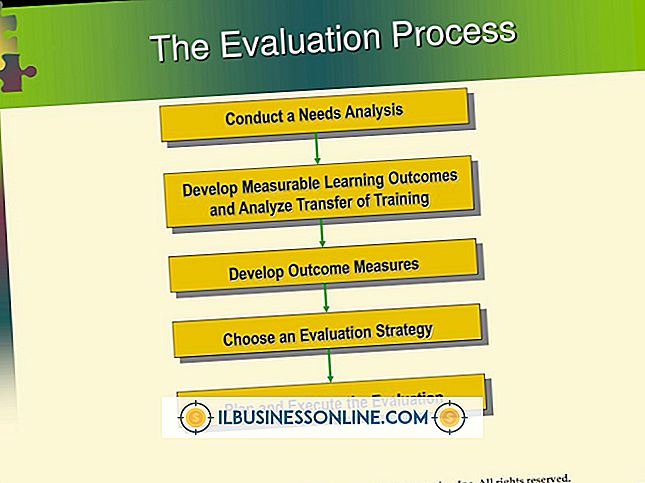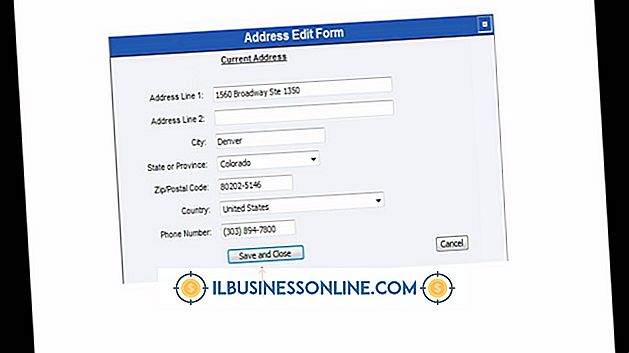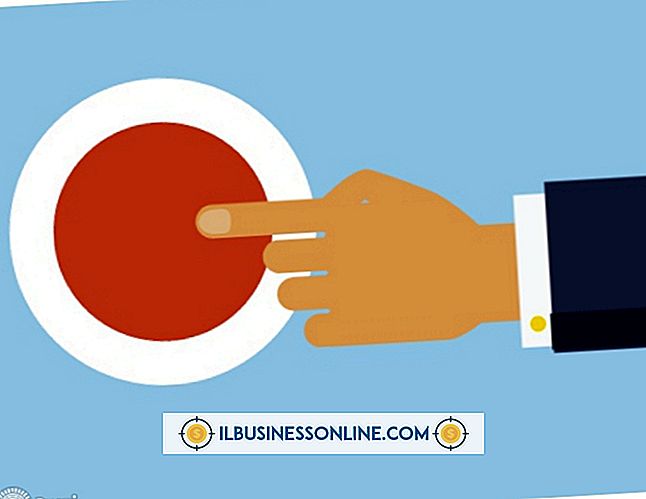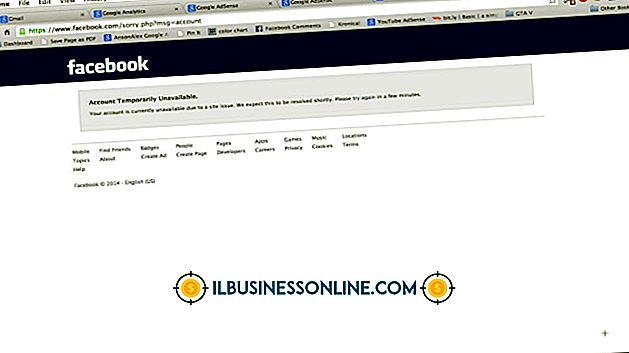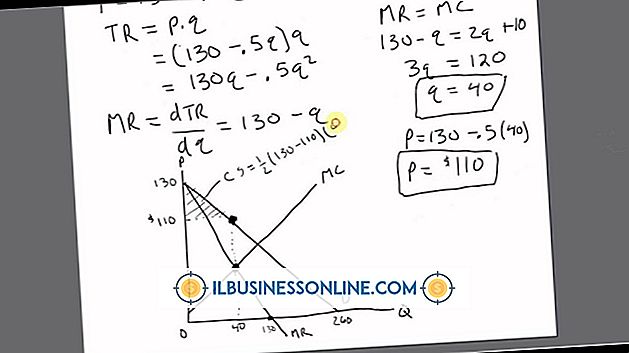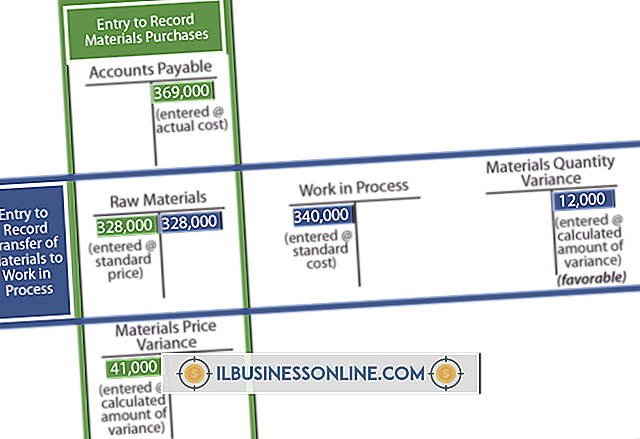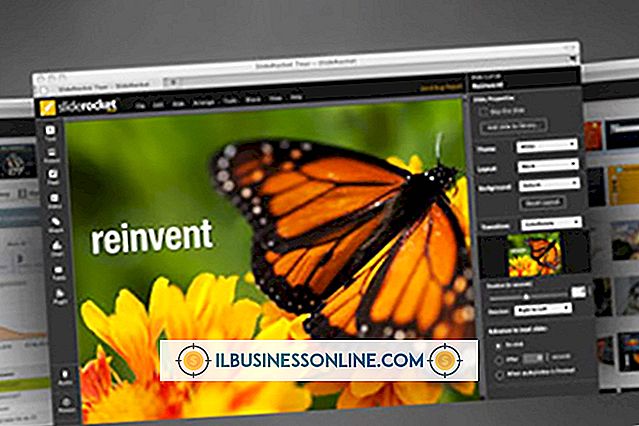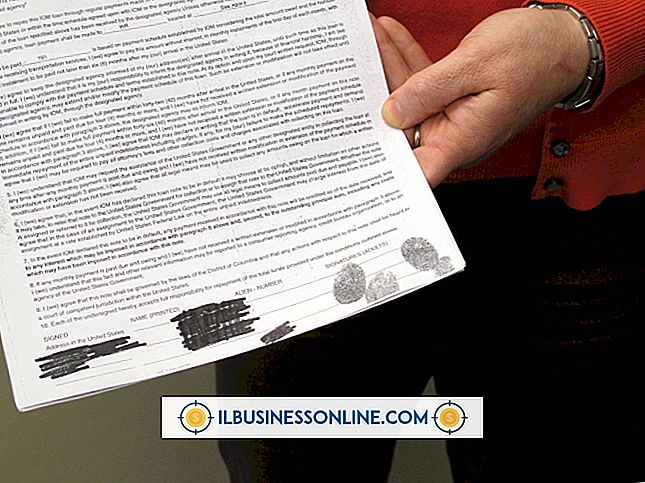Como desativar o WordPad

O WordPad é um processador de texto básico fornecido gratuitamente com o Windows. Na falta de recursos como um corretor ortográfico, ele é inferior a pacotes como o Word para a maioria das correspondências relacionadas a negócios. O WordPad é atribuído como o programa padrão para alguns tipos de arquivo, como RTF. Se você não quiser usar o WordPad, essa associação padrão pode ser inconveniente. Você pode desativar o WordPad como o programa padrão que o Windows usa ao abrir determinados tipos de arquivo e instruí-lo a usar um programa diferente.
Desativando o WordPad para tipos de arquivos específicos
1
Abra a pasta que contém o arquivo que você deseja abrir com seu programa alternativo.
2
Clique com o botão direito do mouse no nome do arquivo e selecione "Abrir com ..."
3
Marque a caixa para indicar que você sempre deseja usar este programa para abrir esse tipo de arquivo no futuro.
4
Clique no nome do programa que você deseja usar. O Windows sempre usará esse programa para abrir esses arquivos no futuro. Por exemplo, se você fosse abrir um arquivo RTF e escolher Word na lista de programas, o Windows sempre usaria o Word para abrir arquivos RTF em vez do WordPad.
Desativando o WordPad no menu de programas padrão
1
Clique no menu Iniciar.
2
Clique em Programas Padrão.
3
Clique no programa que você deseja usar como padrão, em vez do WordPad. Se o programa não estiver listado, clique na opção para associar um tipo de arquivo a um programa e atribuir o programa que você deseja usar aos tipos de arquivo necessários.
Coisas necessárias
- Processador de texto alternativo, como o Word ou o Apache OpenOffice Writer
Gorjeta
- Você pode usar as mesmas técnicas para alterar os programas padrão para outros tipos de arquivo. Por exemplo, você pode atribuir um media player diferente a arquivos de som ou vídeo.
Aviso
- É possível remover o WordPad completamente do seu computador, mas isso não é necessário. A exclusão de arquivos, como o wordpad.exe, pode danificar a instalação do Windows.